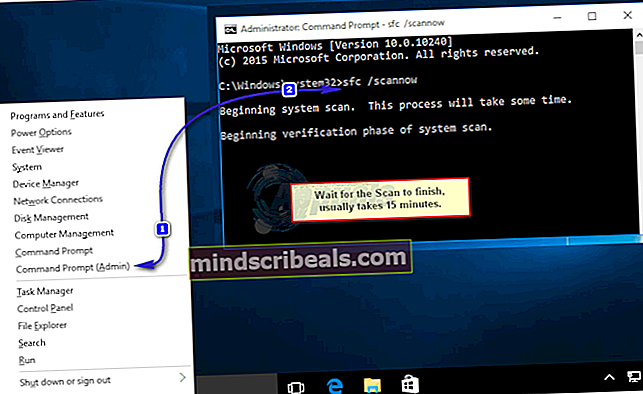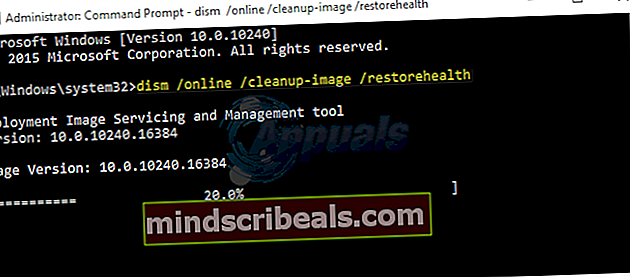Korriger: Reparer korrupt Opencl.dll i Windows 10
Etter oppdatering til Windows 10 Update 1511 - bedre kjent som Windows 10 November Update eller Threshold 2 - som ble rullet ut sent i fjor, begynte mange mennesker å klage på en fil som heter opencl.dll blir korrupt. Ved nærmere etterforskning og mye krangling over Windows 10-fora ble det oppdaget at dette er et ganske utbredt problem, selv om det kanskje ikke er spesielt kraftig som en korrupt opencl.dll filen har ingen negative effekter på datamaskinen eller grafikkfunksjonene.
Det ble også oppdaget at dette problemet bare påvirker Windows 10-brukere som har NVIDIA GPUer. Hva som skjer er at når en NVIDIA GPU-bruker installerer eller oppdaterer NVIDIA-drivere for grafikkortet, uansett om de gjør det via NVIDIA GeForce eller Windows Update, overskriver NVIDIA-driverinstallatøren automatisk det eksisterende opencl.dll fil fra Windows med sin egen, ødelegge den som en konsekvens. Inntil NVIDIA distribuerer en løsning for å løse dette problemet, vil dette skje hver gang du installerer eller oppdaterer NVIDIA-drivere.
Heldigvis kan du avgjøre om datamaskinen din er opencl.dll filen er skadet, og reparer / erstatt den for å løse dette problemet. Selv om en korrupt opencl.dll filen vil ikke hindre din daglige bruk av datamaskinen din, det er alltid bedre å være trygg enn å være lei seg.
Hvordan finne ut om Opencl.dll filen er skadet eller ikke
Det er noen måter du kan finne ut om datamaskinen din opencl.dll filen er skadet - du kan enten bruke systemfilkontrollen (SFC) eller verktøyet Deployment Image Servicing and Management (DISM). Begge disse verktøyene er innebygde Windows-verktøy som er designet for å skanne etter, oppdage og prøve å reparere integritetsbrudd, for eksempel korrupsjon av systemfiler som opencl.dll fil.
Alternativ 1: Kjør en SFC-skanning og sjekk loggfilen
For å kjøre en SFC-skanning og deretter bruke resultatene til å finne ut om datamaskinen din er opencl.dll filen er skadet, må du:
- trykk Windows-logo nøkkel og type Ledeteksten. Klikk deretter på i søkeresultatene Ledeteksten og velg Kjør som administrator.

- I forhøyet Ledeteksten, skriv inn følgende og trykk Tast inn:
sfc / scannow
- Vent til skanningen er fullført - dette kan ta opptil 20 minutter.
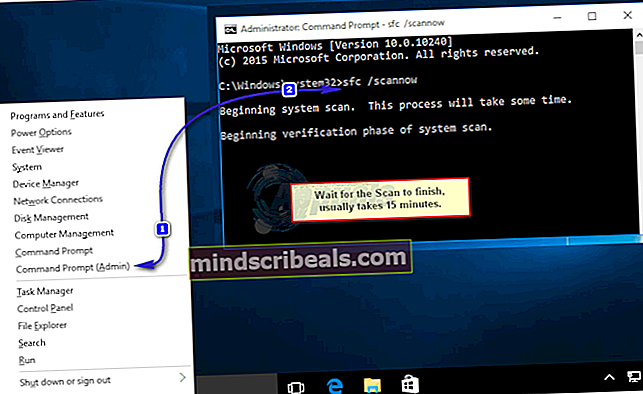
- Så snart skanningen er fullført, skriver du inn følgende i forhøyet ledetekst og trykk Tast inn:
kopier% windir% \ logs \ cbs \ cbs.log "% brukerprofil% \ Desktop \ cbs.txt"
- Denne kommandolinjen, når den er utført, vil opprette en fil med navnet cbs.txt på din Desktop. Dette er loggfilen for SFC-skanningen du nettopp kjørte.
- Gå umiddelbart ut av Ledeteksten etter å ha utført den siste kommandolinjen og deretter åpne tekst fra din Desktop.
- Les gjennom loggfilen, og hvis du finner oppføringer som peker mot en korrupt opencl.dll-fil, er filen skadet og må repareres. Dette er en eksempellogg fra en datamaskin som hadde den korrupte opencl.dll.
2015-12-13 04:11:37, Info CSI 00004a0c Hashes for filmedlem \ SystemRoot \ WinSxS \ wow64_microsoft-windows-r..xwddmdriver-wow64-c_31bf3856ad364e35_10.0.10586.0_none_3dae054b56911c22 \ opencl.dll samsvarer ikke : 10] ”opencl.dll”:
Fant: {l: 32 EbG6RAK4saLIYu69FF29XF3DXk + hFjNQz45caiKP3Ng =} Forventet: {l: 32 9rnAnuwzPjMQA7sW63oNAVhckspIngsqJXKYSUeQ5Do =}
2015-12-13 04:11:37, Info CSI 00004a0d [SR] Kan ikke reparere medlemsfil [l: 10] ”opencl.dll” av microsoft-windows-RemoteFX-clientVM-RemoteFXWDDMDriver-WOW64-C, versjon 10.0.10586.0 , arch Host = amd64 Guest = x86, nonSxS, pkt {l: 8 b: 31bf3856ad364e35} i butikken, hash mismatch
2015-12-13 04:11:37, Info CSI 00004a0e @ 2015/12/13: 12: 11: 37.574 Primitive installatører forpliktet til reparasjon
2015-12-13 04:11:37, Info CSI 00004a0f Hashes for filmedlem \ SystemRoot \ WinSxS \ wow64_microsoft-windows-r..xwddmdriver-wow64-c_31bf3856ad364e35_10.0.10586.0_none_3dae054b56911c22 \ opencl.dll samsvarer ikke : 10] ”opencl.dll”:
Fant: {l: 32 EbG6RAK4saLIYu69FF29XF3DXk + hFjNQz45caiKP3Ng =} Forventet: {l: 32 9rnAnuwzPjMQA7sW63oNAVhckspIngsqJXKYSUeQ5Do =}
2015-12-13 04:11:37, Info CSI 00004a10 [SR] Kan ikke reparere medlemsfil [l: 10] ”opencl.dll” av microsoft-windows-RemoteFX-clientVM-RemoteFXWDDMDriver-WOW64-C, versjon 10.0.10586.0 , arch Host = amd64 Guest = x86, nonSxS, pkt {l: 8 b: 31bf3856ad364e35} i butikken, hash mismatch
2015-12-13 04:11:37, Info CSI 00004a11 [SR] Denne komponenten ble referert av [l: 125] ”Microsoft-Windows-RemoteFX-VM-Setup-Package ~ 31bf3856ad364e35 ~ amd64 ~ ~ 10.0.10586.0.RemoteFX clientVM og UMTS filer og regkeys ”
2015-12-13 04:11:37, Info CSI 00004a12 Hashes for filmedlem \ ?? \ C: \ WINDOWS \ SysWOW64 \ opencl.dll samsvarer ikke med den faktiske filen [l: 10] ”opencl.dll”:
Fant: {l: 32 EbG6RAK4saLIYu69FF29XF3DXk + hFjNQz45caiKP3Ng =} Forventet: {l: 32 9rnAnuwzPjMQA7sW63oNAVhckspIngsqJXKYSUeQ5Do =}
2015-12-13 04:11:37, Info CSI 00004a13 Hashes for filmedlem \ SystemRoot \ WinSxS \ wow64_microsoft-windows-r..xwddmdriver-wow64-c_31bf3856ad364e35_10.0.10586.0_none_3dae054b56911c22 \opencl.dll samsvarer ikke med den faktiske filen [l: 10] ”opencl.dll” :
Fant: {l: 32 EbG6RAK4saLIYu69FF29XF3DXk + hFjNQz45caiKP3Ng =} Forventet: {l: 32 9rnAnuwzPjMQA7sW63oNAVhckspIngsqJXKYSUeQ5Do =}
2015-12-13 04:11:37, Info CSI 00004a14 [SR] Kunne ikke reprojekte ødelagt fil [l: 23 ml: 24] ”\ ?? \ C: \ WINDOWS \ SysWOW64 ″ \ [l: 10]”opencl.dll ”; kildefilen i butikken er også ødelagt
Alternativ 2: Kjør en DISM-skanning og sjekk loggfilen
Hvis du heller vil kjøre en DISM-skanning og bruke resultatene til å avgjøre om datamaskinen din påvirkes av dette problemet eller ikke, må du:
- trykk Windows-logo tast + X å åpne WinX-meny.
- Klikk på Kommandoprompt (administrator).
- I forhøyet Ledeteksten, skriv inn følgende og trykk Tast inn:
DISM / Online / Cleanup-Image / RestoreHealth
- La skanningen fullføres. Dette kan ta litt tid, så du bør være tålmodig.
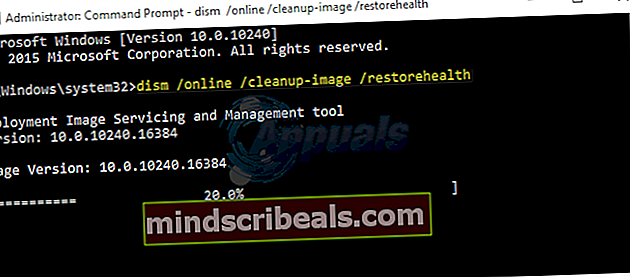
- Når skanningen er fullført, avslutter du Ledeteksten, naviger til følgende katalog og åpne Logg ligger i den:
C: \ Windows \ Logs \ DISM
- Merk: Hvis denne katalogen ikke eksisterer, eller hvis tilgang til DISM.log filen av en eller annen grunn nektes, naviger til følgende katalog og åpne CBS.log fil i stedet:
C: \ Windows \ Logger \ CBS
- Les gjennom loggfilen du åpnet, og hvis du finner følgende i loggfilen, er datamaskinens DLL-fil virkelig skadet:
(p) CSI nyttelast korrupt wow64_microsoft-windows-r..xwddmdriver-wow64-c_31bf3856ad364e35_10.0.10586.0_none_3dae054b56911c22 \ opencl.dll
Reparasjonen mislyktes: Mangler nytt nyttelast.
Reparer en korrupt Opencl.dll-fil og fikse dette problemet
Når du vet med sikkerhet at datamaskinen din er berørt av dette problemet og har en korrupt opencl.dll filen, kan du gå videre til å reparere / erstatte filen slik at du kan bli kvitt dette problemet. Å reparere / erstatte en korrupt opencl.dll fil og løse dette problemet, må du:
- Klikk her for å laste ned et program som heter SFCFix. SFCFix er et strålende lite verktøy som er i stand til å løse dette problemet for deg ved å reparere / erstatte din korrupte DLL-fil.
- Når den kjørbare filen for SFCFix har blitt lastet ned, flytt den til din Desktop.
- Klikk her for å laste ned glidelås, en ZIP-fil som inneholder alt SFCFix trenger å reparere / erstatte din korrupte opencl.dll fil. Hvis du blir bedt av nettstedet om å registrere deg for å få tilgang til ZIP-filen, bør du gjøre det da det er helt trygt.
- En gang sfcfix.zip har blitt lastet ned, flytt den til din Desktop. Lukk alle åpne programmer. Dra glidelås på den kjørbare filen for SFCFix programmet og slipp det deretter.
- SFCFix vil starte og begynne å bruke reparasjonen for den korrupte DLL-filen. La det virke magisk.
- En gang SFCFix er ferdig, vil den opprette en fil med navnet tekst på din Desktop. Åpne denne filen, og hvis SFCFix lyktes med å reparere / erstatte din korrupte opencl.dll filen, vil den se ut som dette.
Hvis ingenting har fungert for deg, bør du enten utføre en systemgjenoppretting eller tilbakestille Windows.
Merker opencl Windows windows 10